Win11空间音效设置杜比音效|Win11开启杜比音效
来源:PE吧 作者:Bill 发布于:2022-01-08 17:08:52 浏览:1877
空间音效是微软在Windows设备上,引入空间声音支持新功能,但是有些Win11用户不知道怎么设置,这篇文章是PE吧给大家带来的Win11空间音效设置杜比音效方法。
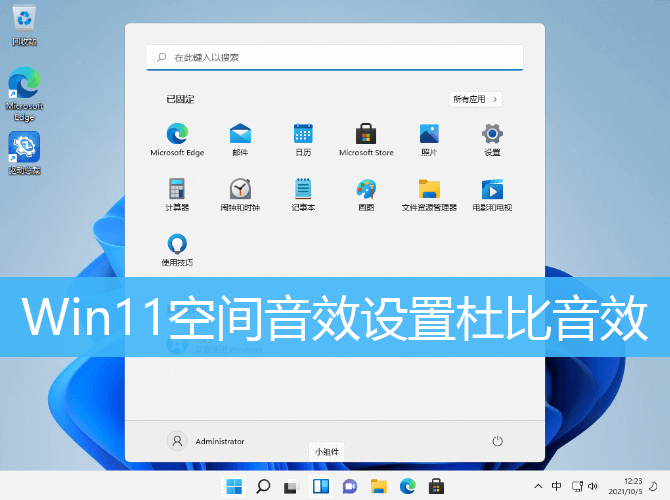
1、按 Win 键,或点击任务栏上的开始图标,再选择已固定应用下的设置打开;
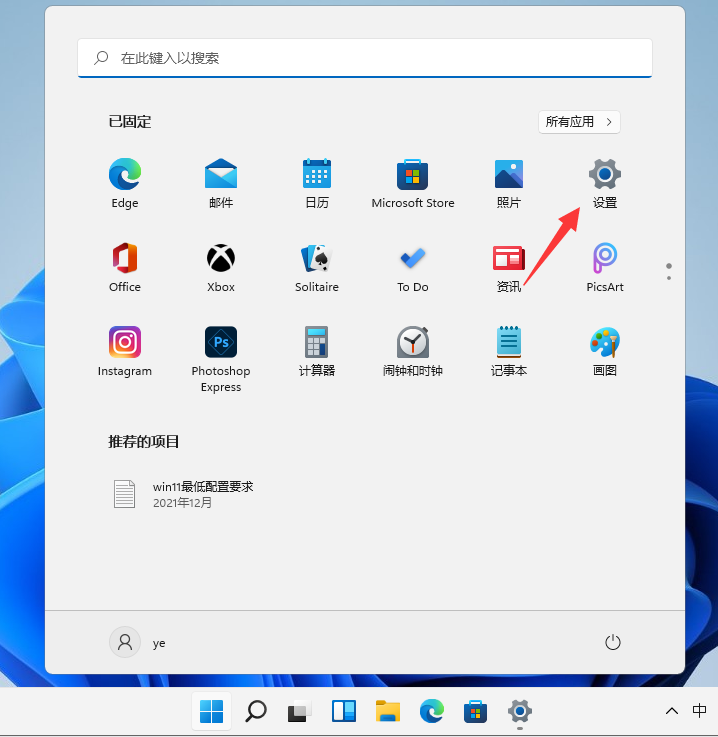
2、然后点击系统 - 声音(音量级别、输出、输入、声音设备)进入;
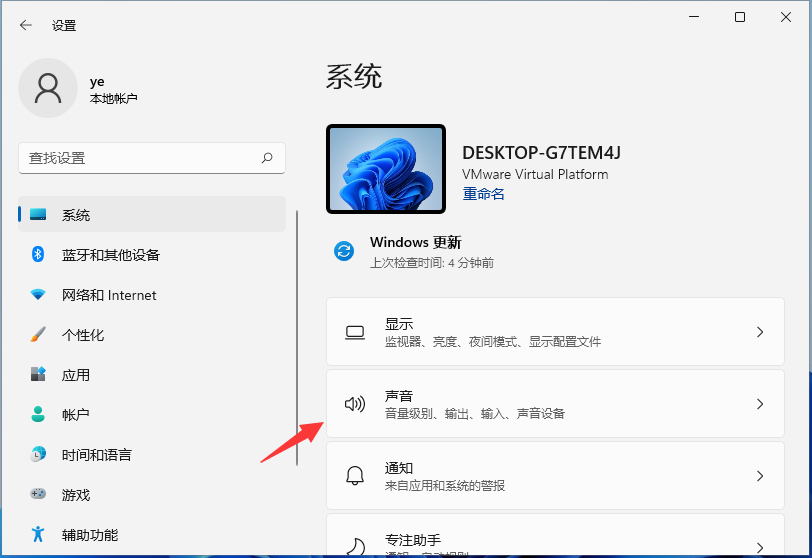
3、选择扬声器设备进入属性界面;
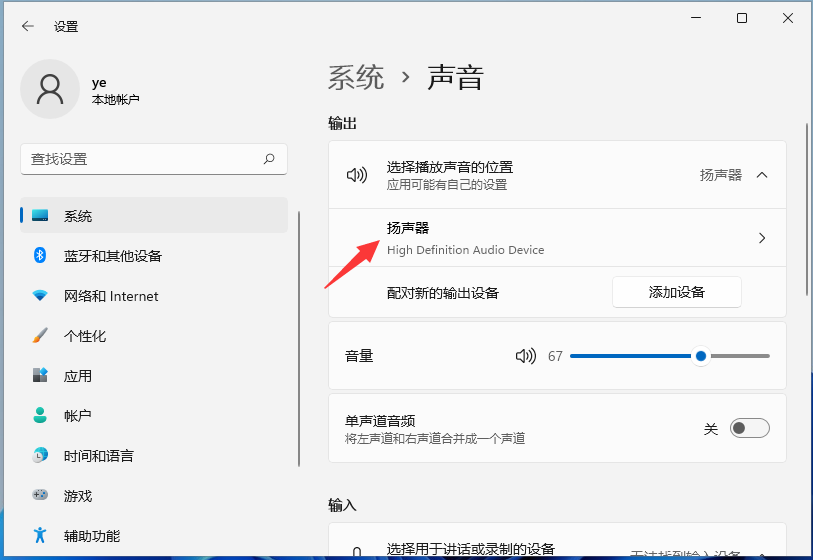
4、然后下拉找到空间音效,这里展开后就可以选择杜比音效使用啦。如果说在空间音效中没有找到杜比音效,可以点击下方的“从Microsoft Store 获取更多空间音效应用”进入,就可以免费下载杜比音效应用即可;
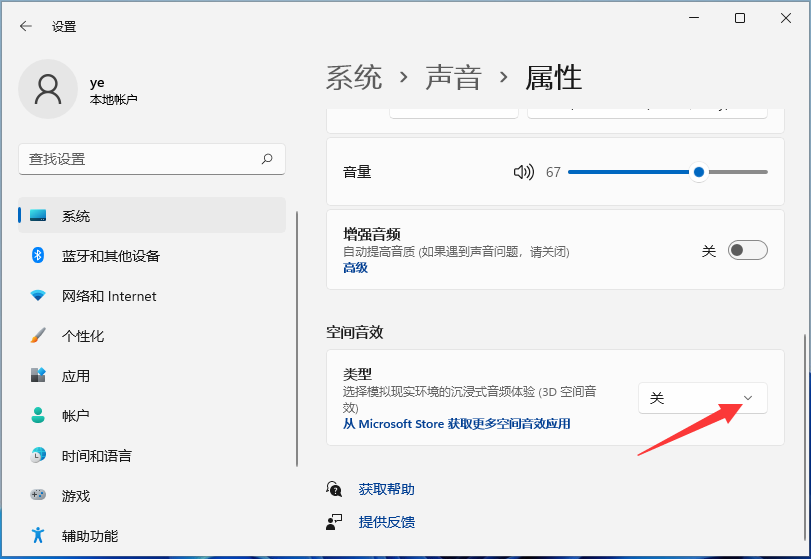
以上就是Win11空间音效设置杜比音效|Win11开启杜比音效文章,如果大家也遇到了这样的问题,可以按照这篇文章的方法教程进行操作。要想了解更多Windows资讯,请继续关注PE吧。



